بسم الله الرحمن الرحيم
الحمد لله رب العالمين و الصلاة و السلام
على سيد الأولين و الآخرين نبينا محمد وعلى آله وصحبه اجمعين؛ أما بعد:
أهلا بكم زائري الكريم وسهلا في مدونتكم مدونة حل لمشاكل التقنية في
موريتانيا، في هذه التدوينة من حل مشكلة في ويندوز اشارك لكم طريقة كتم صوت الميكروفون في ويندوز 10.
لأسباب تتعلق بالأمان أو الخصوصية في الكمبيزتر او على الانترنت، قد ترغب في كتم صوت الميكروفون تمامًا على جهاز الكمبيوتر. أو انك تريد فقط قطعها لبعض التطبيقات؟ في كلتا الحالتين، إليك كيفية القيام بذلك.
كيفية تعطيل الميكروفون
هل تشك في أن جهاز الكمبيوتر الخاص بك يتجسس عليك بدون علمك و يسجل مايدور حوله؟ إذ عانت شركة مايكروسوفت من العديد من الشكاوى حول هذه المسألة بعد إصدار ويندوز10، فإن شركة تحاول الآن تجاوز الأمر. ففي أثناء التثبيت، يسألك نظام التشغيل عن حقوق الوصول التي تمنحها له ومن الممكن بالطبع عدم منحها أي حقوق. لكننا لسنا محصنين ضد انحراف أو خلل صغير في النظام. وهذا لا يحسب برنامجًا ضارًا كان سيثبت نفسه على جهازك وسيتجسس عليك دون عقاب. ما لم يتم تثبيت البرنامج المعني بشكل متعمد من قبل شخص من حولك يرغب في معرفة المزيد عن نشاطك؟
مهما كانت أسباب الحفاظ على مستوى معين من السرية على جهاز الكمبيوتر الخاص بك ، يمكنك البدء عن طريق إلغاء تنشيط الميكروفون. إنها بالفعل طريقة جيدة للحفاظ على خصوصيتك. لذا تابع على النحو التالي.
قم بتعطيل الميكروفون في Windows 10 باستخدام وحدة الإعدادات
- انقر على قائمة Start (ابدأ) وانتقل إلى رمز Settings (الإعدادات) ، الذي يرمز إليه بعجلة مسننة.
- ثم حدد وظيفة الخصوصية Confidentialité. في العمود الأيسر، سترى خيارًا يسمى الميكروفون Microphone. حدده.
- إذا كنت ترغب في قطع وصول الميكروفون بشكل دائم من جهاز الكمبيوتر الخاص بك، فانقر فوق الزر تغيير. في النافذة الصغيرة التي تظهر، اضبط وصول الميكروفون على معطل. هذا كل شيء، لقد انتهى الأمر:اصبح الميكروفون خارج الخدمة تمامًا.
- بدلاً من إلغاء تنشيط ميكروفون جهاز الكمبيوتر الخاص بك تمامًا، قد يكون من الجيد أيضًا أن تقوم بالغاءه من خلال التطبيقات المفعلة لديك. للقيام بذلك، ابق في الإعدادات> الخصوصية> الميكروفون. تظهر قائمة بتطبيقاتمتجر مايكروسوفت . سوف تجد المتصفح كورتانا Cortana، تطبيق الكاميرا، Skype، شريط ألعاب Xbox ، إلخ. يمكنك تنشيطها أو إلغاء تنشيطها واحدة تلو الأخرى حسب اختيارك.
- لا تزال في نفس النافذة، ولكن أقل قليلاً هذه المرة. يجب أن تجد قائمة بتطبيقات سطح المكتب التي يمكنها استخدام الميكروفون. هناك، ليس لديك خيار: سيكون عليك إما إلغاء تنشيط جميع التطبيقات أو تركها مفعلة.
قم بإزالة الميكروفون من قائمة مكونات الكمبيوتر
طريقة أخرى هي إلغاء تثبيت الميكروفون تمامًا. للقيام بذلك، تابع على النحو التالي:
- انقر بزر الماوس الأيمن على قائمة ابدأDémarrer. حدد وظيفة إدارة الكمبيوتر Gestion de l’ordinateur.
- ثم انتقل إلى إدارة الأجهزة، في العمود الأيسر. في الجزء المركزي من النافذة، قم بنشر وظيفة مدخلات ومخرجات الصوت. يجب عليك تحديد موقع الميكروفون الخاص بك هناك. حدده باستخدام الزر الأيمن واختر وظيفة إلغاء تنشيط الجهاز Désactiver l’appareil.
أرجوا أن تعجبكم و تفيدكم التدوينة،
لا تنسى المشاركة مع غيرك، لتعم الافادة.
وللمزيد من التدوينات ، اشترك في القائمة
البريدية.
السلام عليكم ورحمة الله وبركاته
السلام عليكم ورحمة الله وبركاته

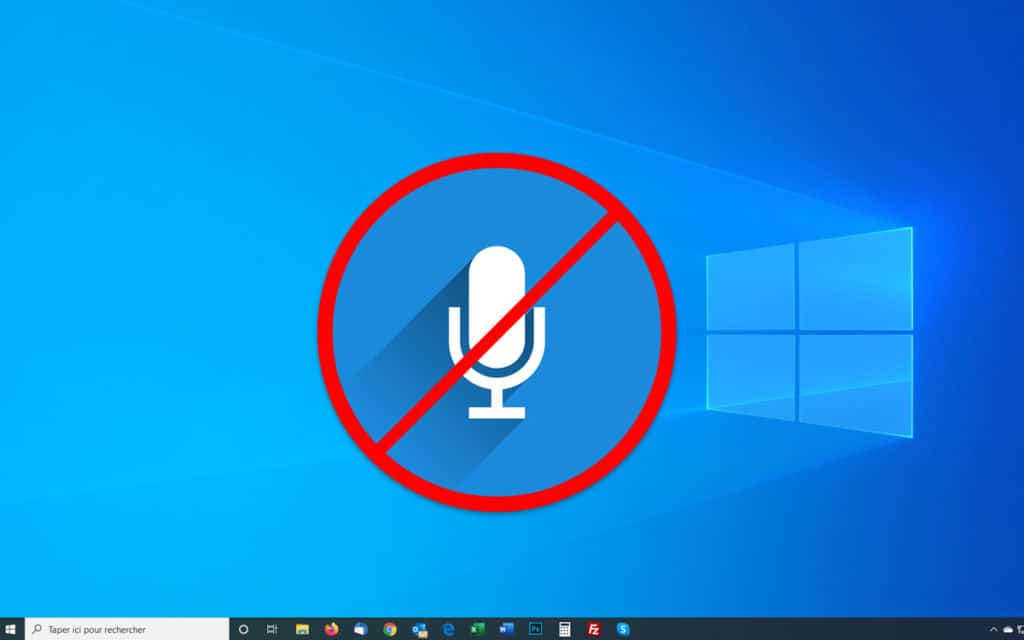
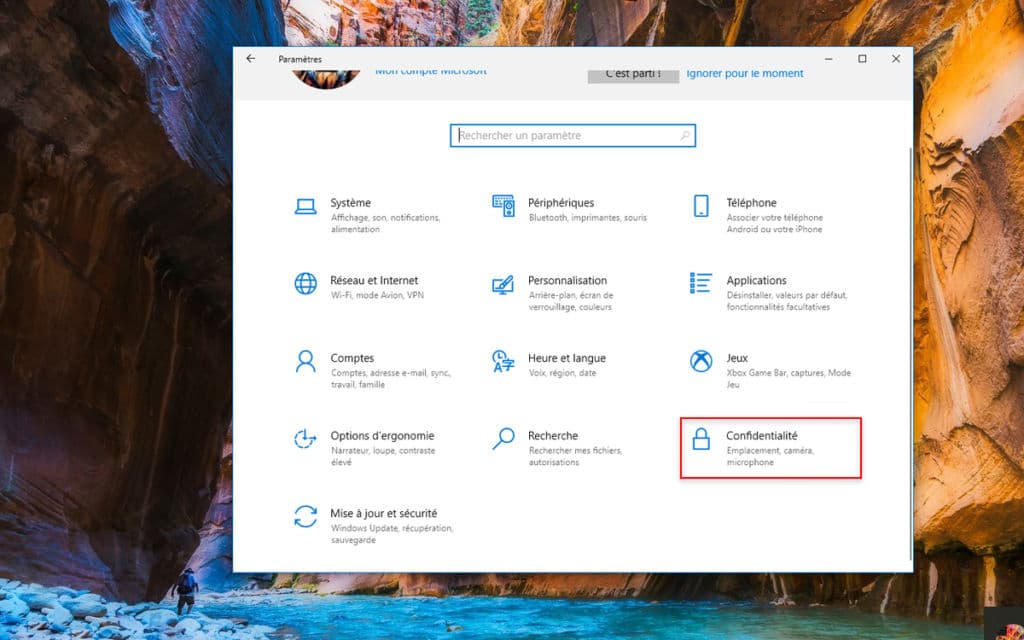
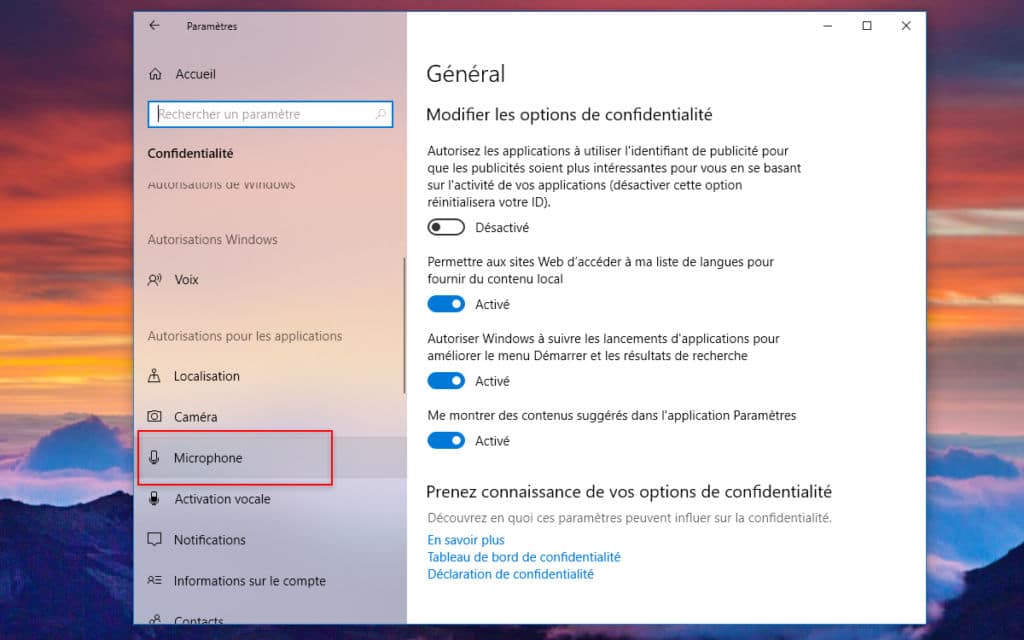
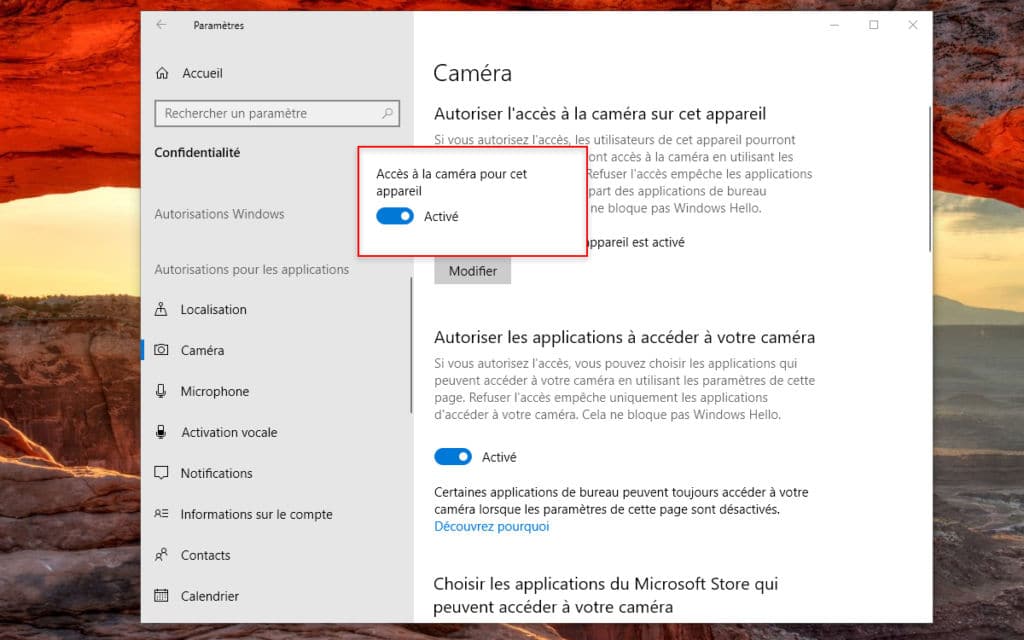
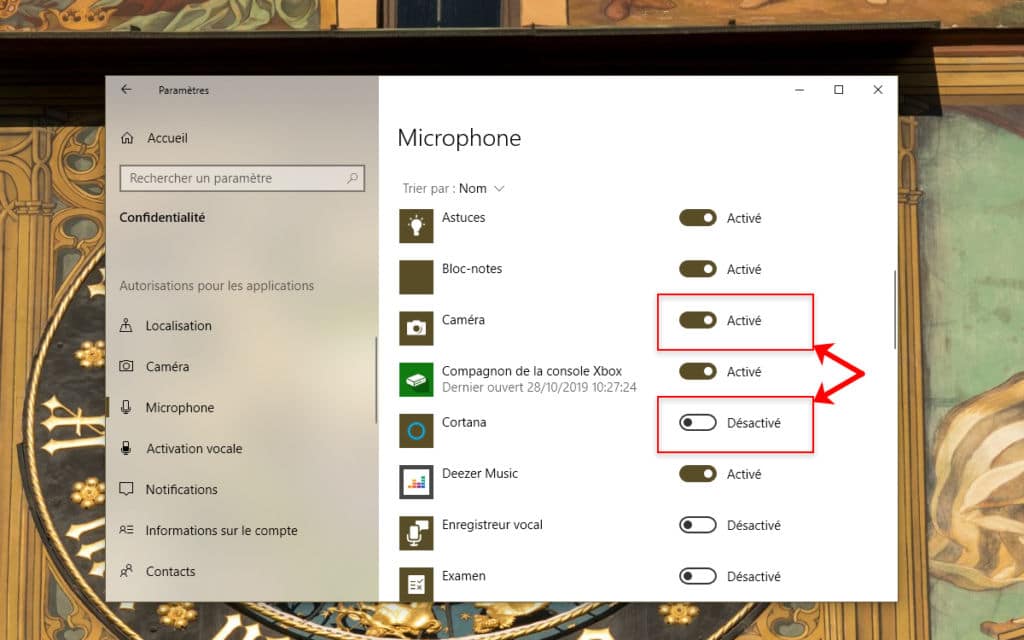
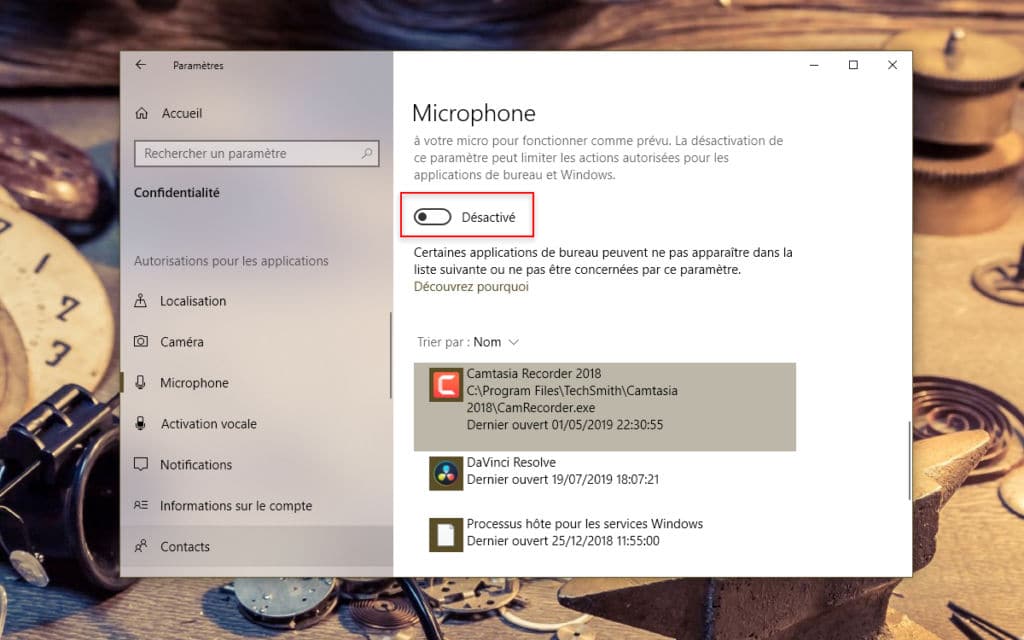
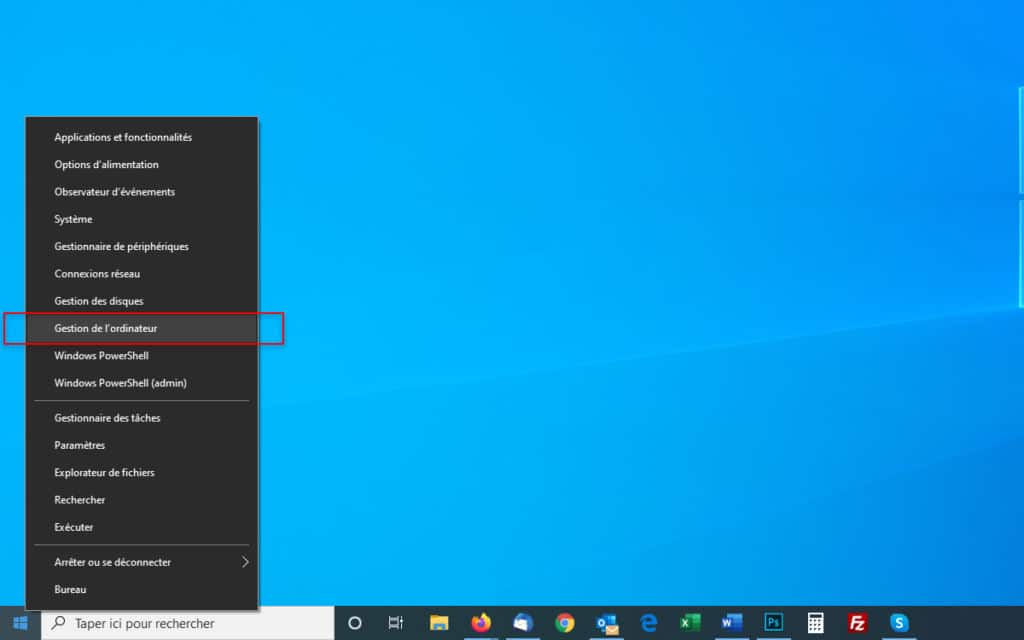
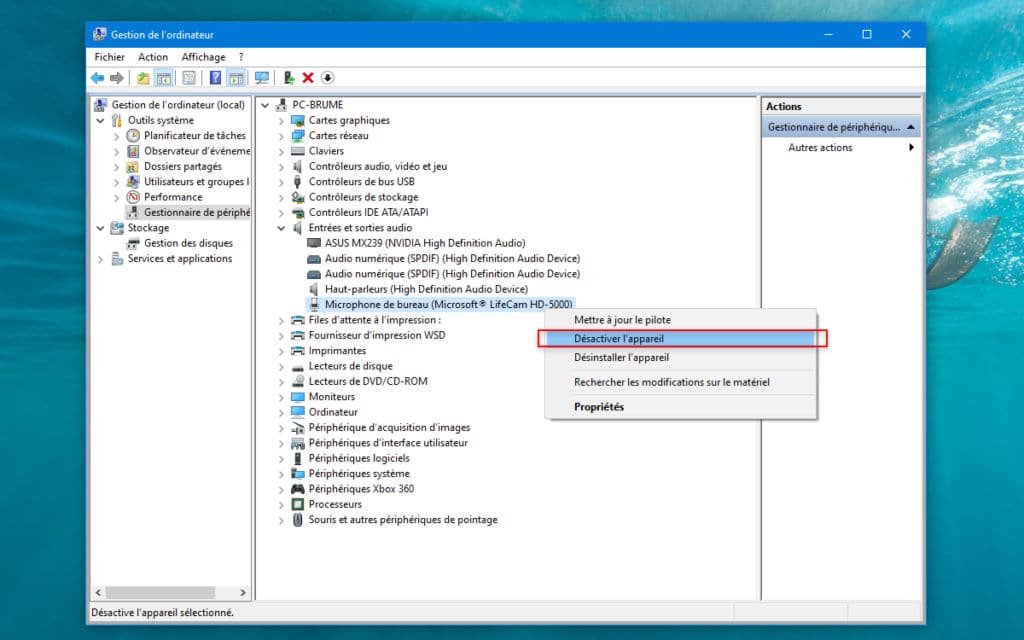
0 التعليقات :
إرسال تعليق